【转】C# windows服务的创建与调试
Windows Service这一块并不复杂,但是注意事项太多了,网上资料也很凌乱,偶尔自己写也会丢三落四的。所以本文也就产生了,本文不会写复杂的东西,完全以基础应用的需求来写,所以不会对Windows Service写很深入。
本文介绍了如何用C#创建、安装、启动、监控、卸载简单的Windows Service 的内容步骤和注意事项。
一、创建一个Windows Service
1)创建Windows Service项目

2)对Service重命名
将Service1重命名为你服务名称,这里我们命名为ServiceTest。
二、创建服务安装程序
1)添加安装程序


之后我们可以看到上图,自动为我们创建了ProjectInstaller.cs以及2个安装的组件。
2)修改安装服务名
右键serviceInsraller1,选择属性,将ServiceName的值改为ServiceTest。

3)修改安装权限
右键serviceProcessInsraller1,选择属性,将Account的值改为LocalSystem。
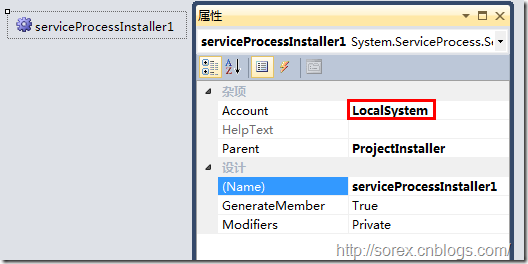
三、写入服务代码
1)打开ServiceTest代码
右键ServiceTest,选择查看代码。
2)写入Service逻辑
添加如下代码:
using System;
using System.Collections.Generic;
using System.ComponentModel;
using System.Data;
using System.Diagnostics;
using System.Linq;
using System.ServiceProcess;
using System.Text;
namespace WindowsServiceTest
{
public partial class ServiceTest : ServiceBase
{
public ServiceTest()
{
InitializeComponent();
}
protected override void OnStart(string[] args)
{
using (System.IO.StreamWriter sw = new System.IO.StreamWriter("C:\\log.txt", true))
{
sw.WriteLine(DateTime.Now.ToString("yyyy-MM-dd HH:mm:ss ") + "Start.");
}
}
protected override void OnStop()
{
using (System.IO.StreamWriter sw = new System.IO.StreamWriter("C:\\log.txt", true))
{
sw.WriteLine(DateTime.Now.ToString("yyyy-MM-dd HH:mm:ss ") + "Stop.");
}
}
}
}
这里我们的逻辑很简单,启动服务的时候写个日志,关闭的时候再写个日志。
四、创建安装脚本
在项目中添加2个文件如下(必须是ANSI或者UTF-8无BOM格式):
1)安装脚本Install.bat
%SystemRoot%\Microsoft.NET\Framework\v4.0.30319\installutil.exe WindowsServiceTest.exe
Net Start ServiceTest
sc config ServiceTest start= auto
2)卸载脚本Uninstall.bat
%SystemRoot%\Microsoft.NET\Framework\v4.0.30319\installutil.exe /u WindowsServiceTest.exe
3)安装脚本说明
第二行为启动服务。
第三行为设置服务为自动运行。
这2行视服务形式自行选择。
4)脚本调试
如果需要查看脚本运行状况,在脚本最后一行加入pause
五、在C#中对服务进行控制
0)配置目录结构
简历一个新WPF项目,叫WindowsServiceTestUI,添加对System.ServiceProcess的引用。
在WindowsServiceTestUI的bin\Debug目录下建立Service目录。
将WindowsServiceTest的生成目录设置为上面创建的Service目录。
生成后目录结构如下图

1)安装
安装时会产生目录问题,所以安装代码如下:
string CurrentDirectory = System.Environment.CurrentDirectory;
System.Environment.CurrentDirectory = CurrentDirectory + "\\Service";
Process process = new Process();
process.StartInfo.UseShellExecute = false;
process.StartInfo.FileName = "Install.bat";
process.StartInfo.CreateNoWindow = true;
process.Start();
System.Environment.CurrentDirectory = CurrentDirectory;
2)卸载
卸载时也会产生目录问题,所以卸载代码如下:
string CurrentDirectory = System.Environment.CurrentDirectory;
System.Environment.CurrentDirectory = CurrentDirectory + "\\Service";
Process process = new Process();
process.StartInfo.UseShellExecute = false;
process.StartInfo.FileName = "Uninstall.bat";
process.StartInfo.CreateNoWindow = true;
process.Start();
System.Environment.CurrentDirectory = CurrentDirectory;
3)启动
代码如下:
using System.ServiceProcess;
ServiceController serviceController = new ServiceController("ServiceTest");
serviceController.Start();
4)停止
ServiceController serviceController = new ServiceController("ServiceTest");
if (serviceController.CanStop)
serviceController.Stop();
5)暂停/继续
ServiceController serviceController = new ServiceController("ServiceTest");
if (serviceController.CanPauseAndContinue)
{
if (serviceController.Status == ServiceControllerStatus.Running)
serviceController.Pause();
else if (serviceController.Status == ServiceControllerStatus.Paused)
serviceController.Continue();
}
6)检查状态
ServiceController serviceController = new ServiceController("ServiceTest");
string Status = serviceController.Status.ToString();
六、调试Windows Service
1)安装并运行服务
2)附加进程
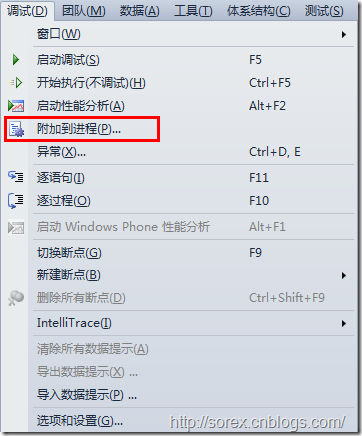

3)在代码中加入断点进行调试

【转】C# windows服务的创建与调试的更多相关文章
- C# windows服务的创建与调试
Windows Service这一块并不复杂,但是注意事项太多了,网上资料也很凌乱,偶尔自己写也会丢三落四的.所以本文也就产生了,本文不会写复杂的东西,完全以基础应用的需求来写,所以不会对Window ...
- windows服务的创建、安装、调试全过程及引发的后续学习
前几天做项目的时候需要用到window服务,研究一段时间,算是掌握了最基本的使用方法吧,现总结如下: 引言:在项目过程中碰到一个问题:需要不断的扫描一个大型数据库表,并获取dataset,以便做后续的 ...
- C# Windows Service服务的创建和调试
前言 关于Windows服务创建和调试的文章在网络上的很多文章里面都有,直接拿过来贴在这里也不过仅仅是个记录,不会让人加深印象.所以本着能够更深刻了解服务项目的创建和调试过程及方法的目的,有了这篇记录 ...
- C# Windows服务的创建、安装、调试
一.查看已有的Windows服务 选择菜单"开始"-〉"控制面板"-〉"管理工具"-〉"服务"来查看现有系统中的服务 二 ...
- 玩转Windows服务系列——创建Windows服务
创建Windows服务的项目 新建项目->C++语言->ATL->ATL项目->服务(EXE) 这样就创建了一个Windows服务项目. 生成的解决方案包含两个项目:Servi ...
- 玩转Windows服务系列——创建Windows服务
原文:玩转Windows服务系列——创建Windows服务 创建Windows服务的项目 新建项目->C++语言->ATL->ATL项目->服务(EXE) 这样就创建了一个Wi ...
- windows服务的创建、安装和调试
1.创建 windows服务 项目 文件 -> 新建项目 -> 已安装的模板 -> Visual C# -> windows ,在右侧窗口选择"windows 服 ...
- windows service 的创建 安装 调试 错误回发
关于如何快速创建一个windows服务 1.在vs中创建windows服务 名称:你要写的服务名称 位置:创建服务所在的位置 点击确定 2.代码编写 3.添加安装程序 点击添加安装程序出现 分别右击设 ...
- Windows服务的创建,安装,卸载
我公司项目的产线系统要与WMS物流系统做借口对接,需要我创建一个windows服务的项目,里面含有7个服务 创建Windows服务: 1.如图:点击 windows->经典桌面->wind ...
随机推荐
- Python标准库 urllib
urllib是python的一个获取url的模块.它用urlopen函数的形式提供了一个非常简洁的接口.这使得用各种各样的协议获取url成为可能.它同时 也提供了一个稍微复杂的接口来处理常见的状况-如 ...
- json字符串和字典类型的相互转换
在开发过程中,有时候需要将json字符串转为字典类型,反之亦然,通常采用.Net的开源类库Newtonsoft.Json进行序列化,这里我也是采用这个,不过我更喜欢写扩展方法方便在项目的调用. 首先新 ...
- AJPFX关于hashmap和hashtable 的区别
Hashtable和HashMap类有三个重要的不同之处.第一个不同主要是历史原因.Hashtable是基于陈旧的Dictionary类的,HashMap是Java 1.2引进的Map接口的一个实现. ...
- 为sublime Text3 安装插件JS Format
1. 安装package control 菜单 View - Show Console 或者 ctrl + ~ 快捷键,调出 console.将以下 Python 代码粘贴进去并 enter 执行,不 ...
- makefile vpath变量
在讲vpath之前,我们首先了解以下makefile文件. 在类Unix系统中,当我们使用源码编译某个软件的时候,我们会使用confiure,make,make install这三个命令,其中cofi ...
- Android(java)学习笔记167:横竖屏切换时Activity的生命周期
1.横竖屏切换的生命周期 默认情况下横竖屏切换,先销毁再创建 2.有的时候,默认情况下的横竖屏切换(先销毁再创建),对应用户体验是不好的,比如是手机游戏横竖屏切换对游戏体验非常不好,下面两种方 ...
- centos 更换yum源 (解决下载慢的问题)
先看有没有安装wget wget -V 如果没有执行 yum -y install wget 进行安装 然后进行配置的备份 mv /etc/yum.repos.d/CentO ...
- ecpg - 嵌入的 SQL C 预处理器
SYNOPSIS ecpg [ option...] file... DESCRIPTION 描述 ecpg 是一个嵌入的用于C 语言的 SQL 预编译器. 它把嵌有 SQL 语句的 C 程序通过将 ...
- JDK 5 ~ 11 新特性倾情整理
为了大家对JDK有一个全面的了解,下面我为大家整理了JDK5~11的所有关键新特性! 先看一下JDK的版本迭代图: 注: OpenJDK和JDK区别 GPL协议通用性公开许可证(General ...
- 如何改android device monitor文件的权限
adb.exe在c/Android/platform-tools目录下,在这个目录下打开终端,然后adb shell,然后su http://blog.csdn.net/u012719153/arti ...
